In questo articolo, spiegheremo come importare un elenco di indirizzi e-mail e mittenti e-mail in un account cPanel. Questo può essere incredibilmente utile per i principianti e gli utenti avanzati che migrano i contenuti da un cPanel a un altro. Oppure, se desideri creare un enorme elenco di utenti in un foglio di calcolo anziché direttamente tramite cPanel. Puoi quindi importare il tuo foglio di calcolo con il metodo descritto di seguito. Per gli utenti che gestiscono più account di posta elettronica, potrebbe essere utile conservare tutti gli indirizzi email e le password in un foglio di calcolo.
- Utilizzo di un semplice file .CSV anziché di un foglio di calcolo Excel
- Come importare il tuo foglio di calcolo CSV o Excel in cPanel
Utilizzo di un semplice file .CSV invece di un foglio di calcolo Excel
Puoi utilizzare un foglio di calcolo Excel per il contenuto della tua e-mail, ma cPanel offre agli utenti non Excel un metodo più semplice per creare un foglio con qualsiasi editor di testo di base. Di seguito sono riportati alcuni esempi che puoi seguire. Assicurati di salvare questi file con un .csv estensione.
Per importare gli indirizzi email:
Email,Password,Quota example@unixlinux.online,1234,10 example@unixlinux.online,4567,8 example@unixlinux.online,8910,10
Per importare inoltri email:
Source,Target example@unixlinux.online,example@unixlinux.online example@unixlinux.online,example@unixlinux.online example@unixlinux.online,example@unixlinux.online
Come importare il tuo foglio di calcolo CSV o Excel in cPanel
Una volta che il foglio di lavoro o il file CSV è pronto per l'importazione, procedi nel seguente modo:
- Accedi a cPanel.
- Nella sezione Email, fai clic su Importatore di indirizzi .
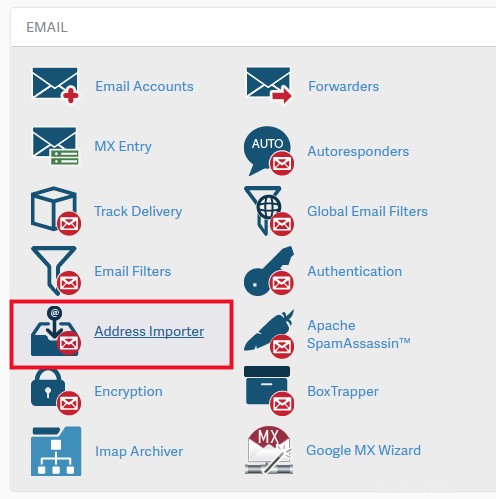
- Se hai bisogno di aiuto per creare il tuo foglio di lavoro, fai clic sul link nella casella di avviso blu.
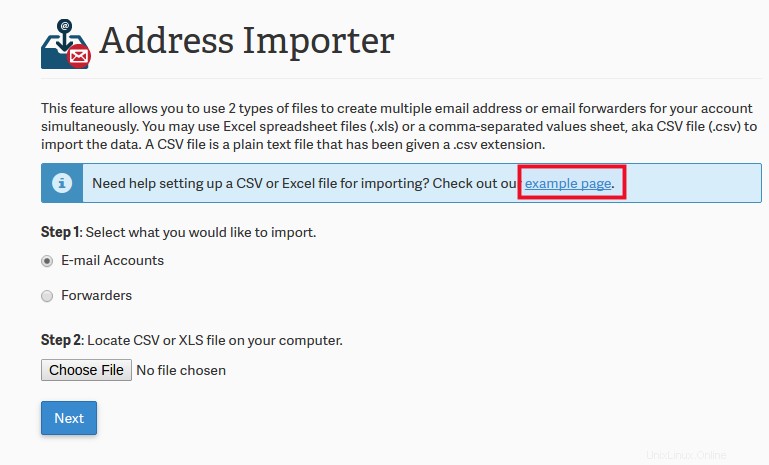
- Seleziona il tipo di foglio di lavoro che stai importando, Account di posta elettronica o Forwarder .
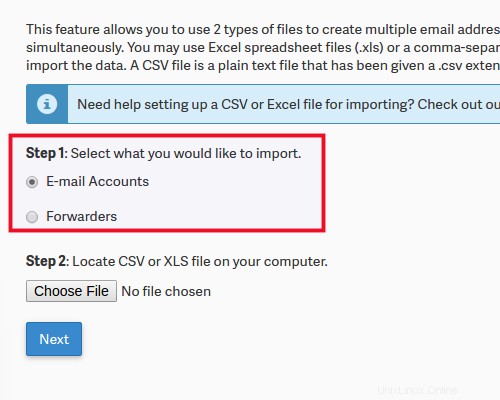
- Fai clic su Scegli file per caricare il file del foglio di lavoro dal tuo computer.
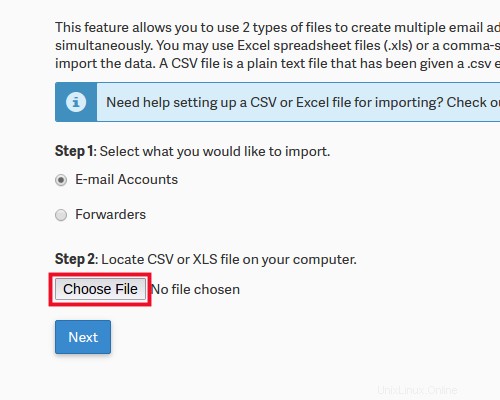
- Seleziona la tua preferenza per il delimitatore e l'intestazione. (In questo esempio, abbiamo utilizzato le virgole in un file .csv. Assicurati di lasciare selezionata la casella "Tratta la prima riga come intestazioni di colonna" se la prima riga dei tuoi fogli di lavoro contiene intestazioni per le tue colonne).

- Fai clic su Avanti .
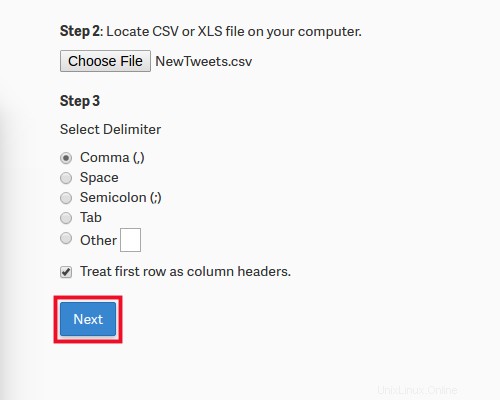
- Conferma i contenuti importati e fai clic su Avanti ancora.
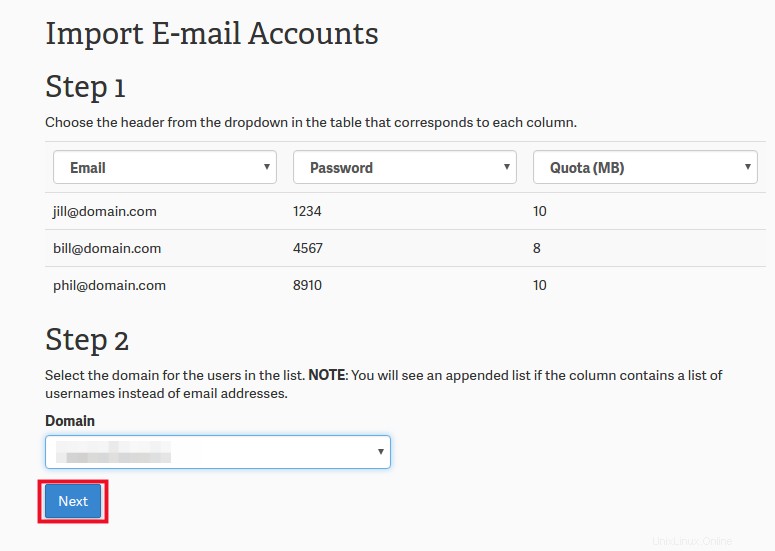
- Fai clic su Fine .

Vedrai un avviso di importazione riuscita. Da qui, puoi Importa altro o torna alla tua home page di cPanel.
Complimenti per aver completato questo tutorial. Non puoi importare indirizzi email e forwarder in cPanel.
Dai alla tua piccola impresa una presenza digitale con le nostre soluzioni di hosting condiviso veloci e sicure. Gestisci facilmente i tuoi siti web con il pannello di controllo leader del settore su hosting web fino a 20 volte più veloce che si adatta al tuo budget.